标签:
数据库开发模型之模型优先的步骤如下:
1、在数据库中建立一个空的数据库【不需要建立任何表】
如果不事先创建一个新的数据库,如果在连接数据库那步不选着数据库,默认是在Master数据库中生成表的
2、添加ADO.NET实体数据模型
选中Models文件夹。添加--新建项--数据--ADO.NET实体数据模型--取名【文中取名为ModelFirst】--控模型--完成
3、修改实体容器名称
双击ModelFirst.edmx,在左边的空白页面上单击右键--属性---修改实体容器名称【该名称就是web.config中添加的数据库连接字符串的名字。可以随意取的】
4、添加实体,并修改实体集名称
ModelFirst.edmx的空白页面上右键--新添--实体--修改实体集的名字【改名字是数据库中表的名字】--确定
5、给新建的表添加属性
选中属性--右键--新增--标量属性。这样就可以给新建的表添加需要的属性字段了
如果有需要,通过空白处右键单击—》新增—》关联—》设置自己想要的关联关系—》确定 来关联关系
6、生成表
6-1、在空白处--右键--根据模型生成数据库---完成
6-2、在sql文件页面--右键--连接--连接,
6-3、在sql文件页面--右键--执行
7、查看结果
7-1、打开数据库,在之前的建立好的数据库中,已经有了一张空白表了
7-2、在web.config文件中,已经生成好了数据库连接字符串的节点,节点名字就是之前设置的实体容器名称
7-3、在Models文件下的XXX.tt文件下已经生成好了表对应的类。
7-4、在Models文件下的XXX.Context.tt文件下已经生成好了数据上下文类。类名和实体容器名称一样
8、创建控制器和对应的视图页面
8-1、在控制器中创建数据上下文类的实例
8-2、通过实例操作数据
具体操作如下所示:
1、在数据库中建立一个空的数据库【不需要建立任何表】
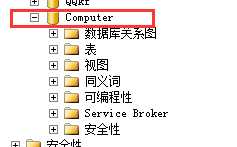
2、添加ADO.NET实体数据模型
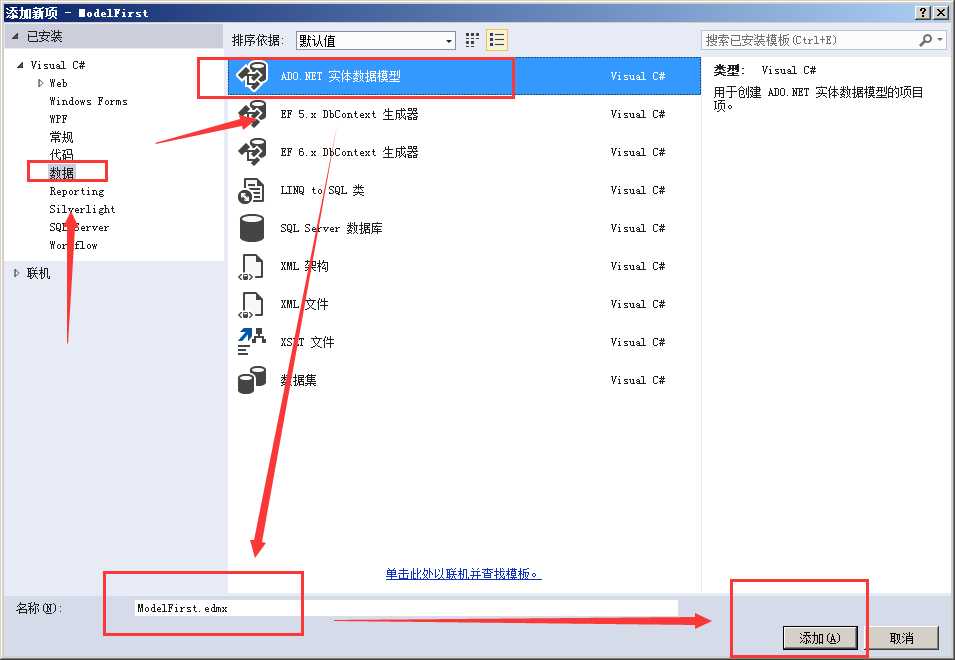
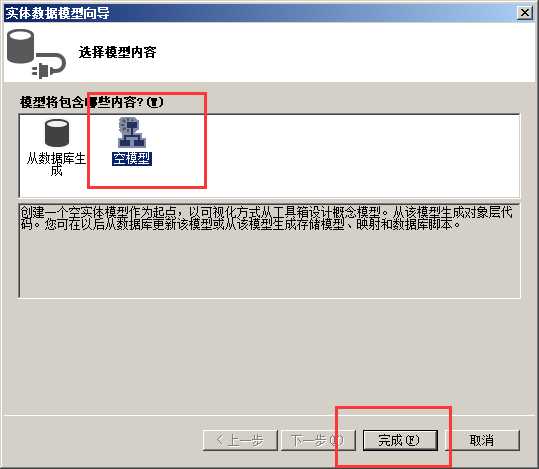
3、修改实体容器名称
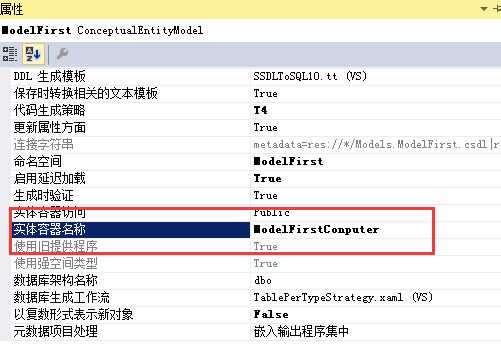
4、添加实体,并修改实体集名称
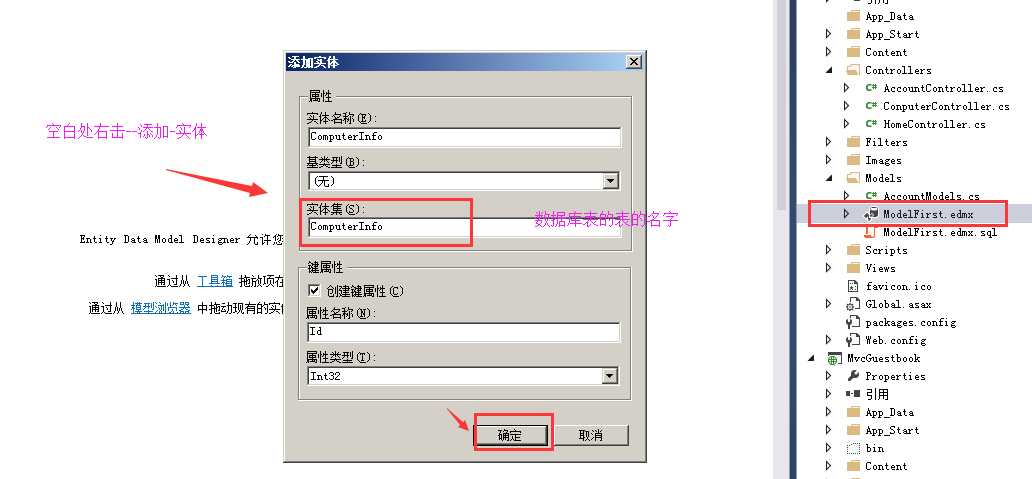
5、给新建的表添加属性

6、生成数据库【实际上就是生成表】

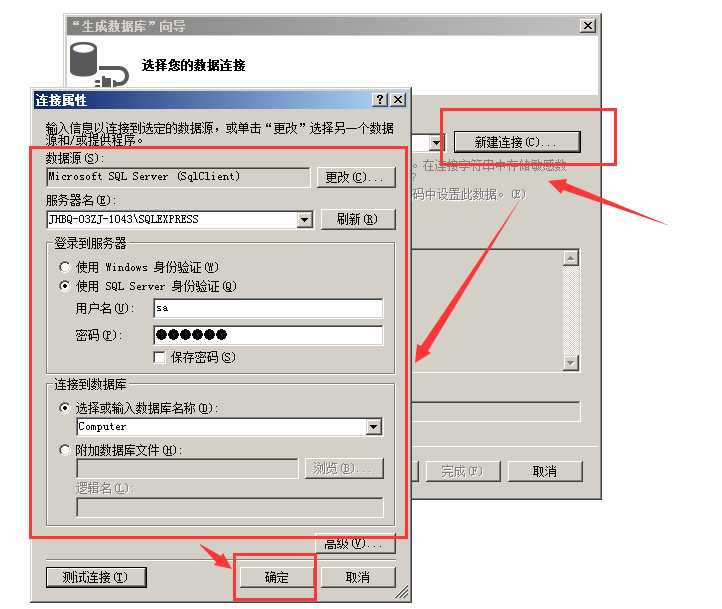
注意:在这一步,如果之前没有创建数据库Computer,也不选择连接到数据库这个选项吗,测试连接也是可以连接成功的,那么生成的表就是默认在Master数据库里面。
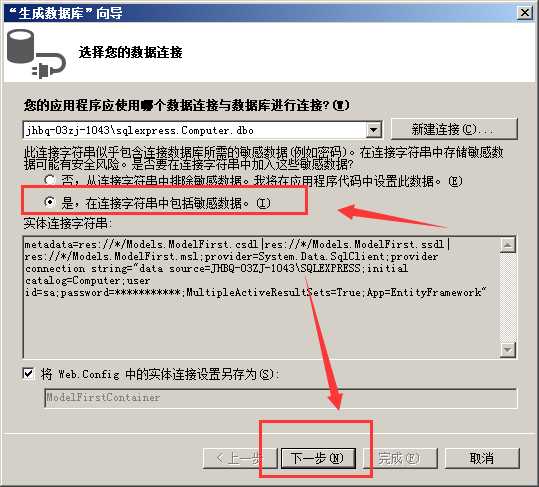
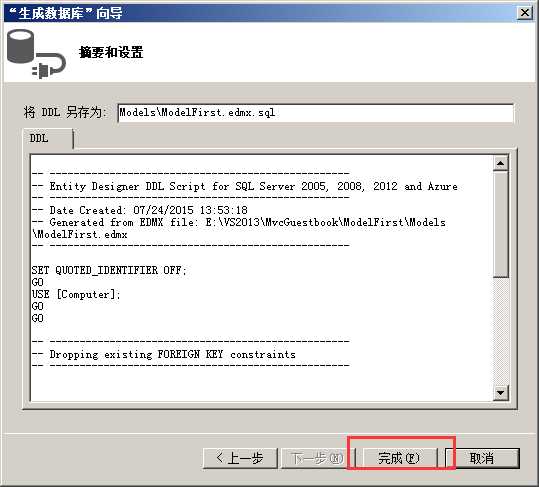

如果在这个过程中出现上面这个警告,直接点击确定即可!
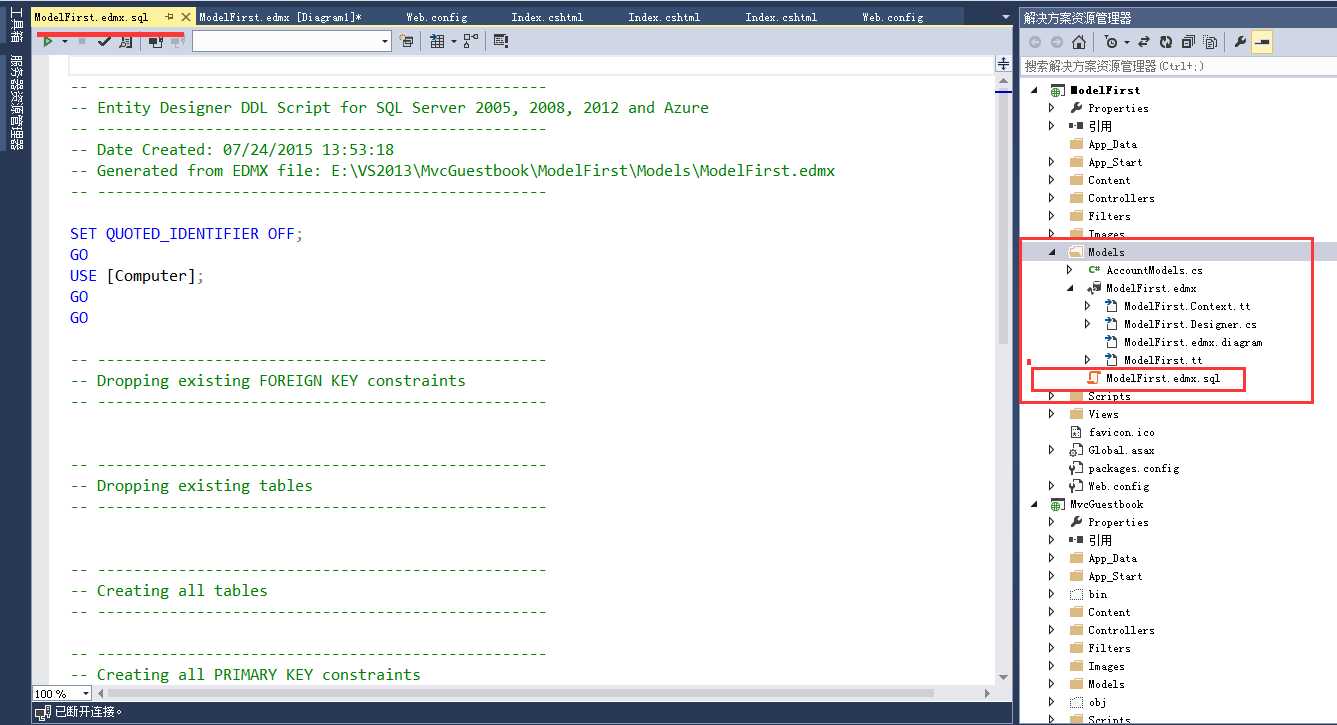
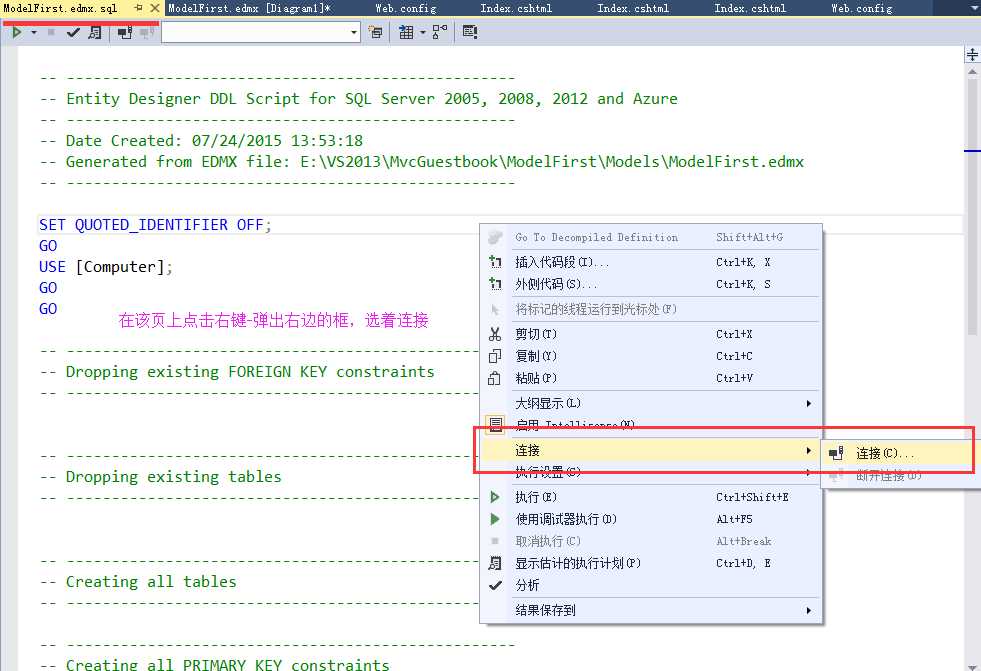
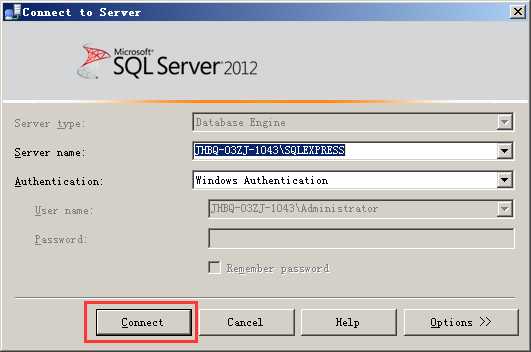
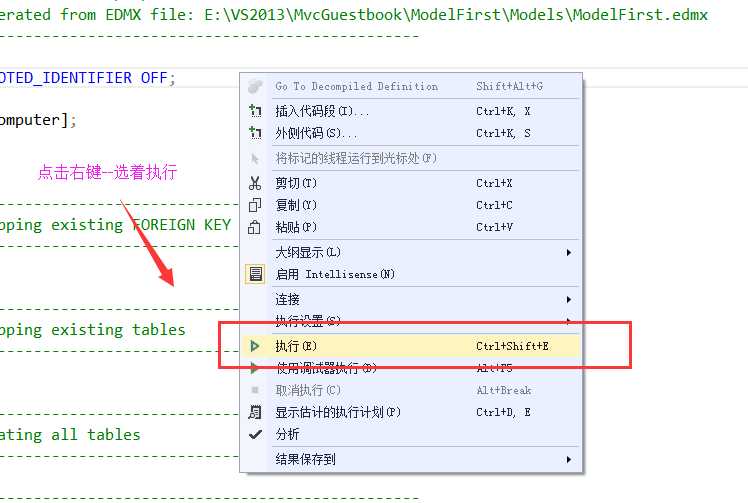
到此为止,根据模型生成数据库已经完成了!
7、查看结果
数据库:

web.config配置文件自动生成了连接数据库的节点:

在Models文件下的XXX.tt文件下已经生成好了表对应的类。
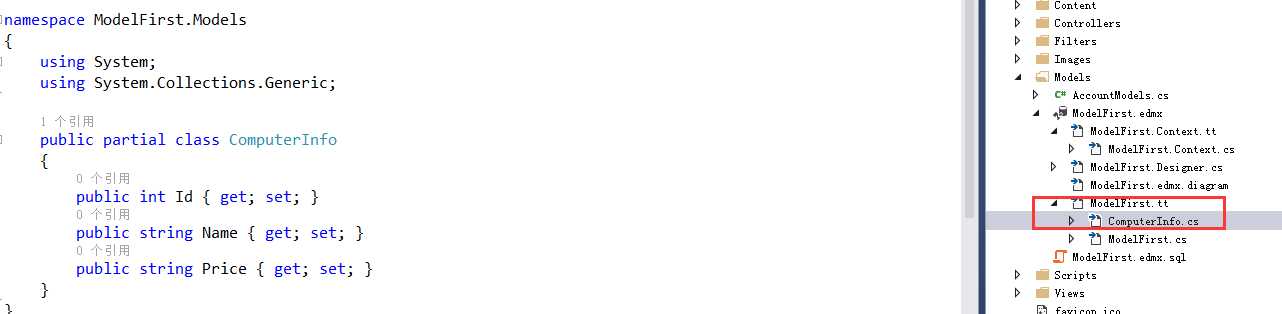
在Models文件下的XXX.Context.tt文件下已经生成好了数据上下文类。类名和实体容器名称一样
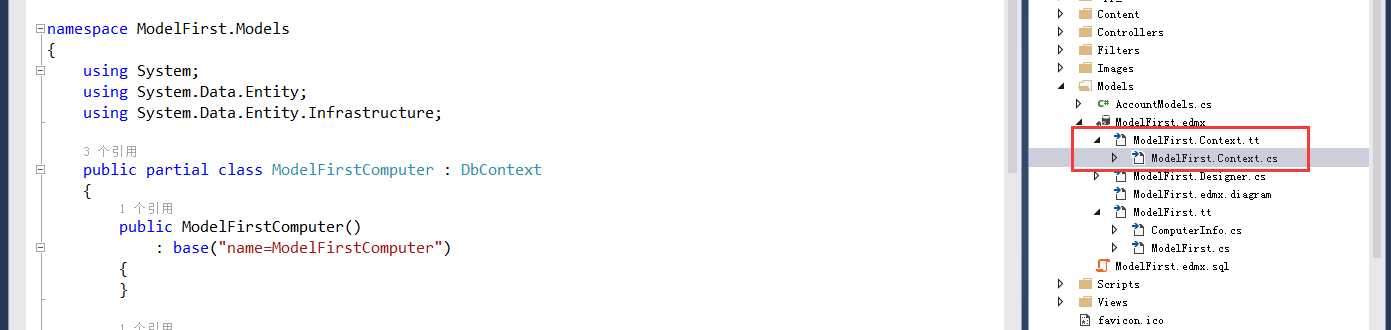
8、创建控制器和对应的视图页面
在控制器中创建数据上下文类的实例,通过实例操作数据。
控制器类:
using ModelFirst.Models; using System; using System.Collections.Generic; using System.Linq; using System.Web; using System.Web.Mvc; namespace ModelFirst.Controllers { public class ConputerController : Controller { // // GET: /Conputer/ private ModelFirstComputer db = new ModelFirstComputer(); public ActionResult Index() { return View(db.ComputerInfo.ToList()); } } }
视图类:
@model IEnumerable<ModelFirst.Models.ComputerInfo> @{ ViewBag.Title = "Index"; } <h2>Index</h2> <ul> @foreach (var item in Model) { <li> <strong>@Html.DisplayNameFor(model => model.Name):</strong> @Html.DisplayFor(modelItem => item.Name)<br /> <strong>@Html.DisplayNameFor(model => model.Price)</strong><br /> @Html.DisplayFor(modelItem => item.Price) </li> } </ul>
结果展示:
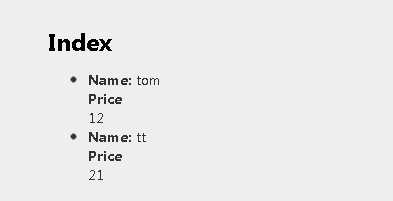
标签:
原文地址:http://www.cnblogs.com/Yisijun/p/4673550.html